Çfarë është një skedar i sigurt dhe si përdoret ai?
Skedari i sigurt mbron përmbajtjen dhe aplikacionet tuaja private, të tilla si fotot dhe kontaktet, ndaj aksesit të të tjerëve. Mund t'i mbani të sigurta përmbajtjen dhe aplikacionet tuaja private edhe kur pajisja është e shkyçur.
Para se të provoni rekomandimet e mëposhtme në lidhje me zgjidhjen tuaj, sigurohuni që të verifikoni nëse programi i pajisjes suaj është i përditësuar me versionin më të fundit. Ju lutemi shikoni si të përditësoni programin e pajisjes tuaj celulare sipas rendit të mëposhtëm.
Hapi 1. Shkoni tek Settings > Software update.
Hapi 2. Klikoni Download and install.
Hapi 3. Ndiqni udhëzimet në ekran.
E rëndësishme: Skedari i Sigurt është një zonë ruajtjeje e veçantë dhe e siguruar. Të dhënat në Skedarin e Sigurt nuk mund të transferohen në pajisje të tjera nëpërmjet metodave të pamiratuara të transmetimit, si USB ose Wi-Fi Direct. Përpjekja për të konfiguruar sistemin operativ ose modifikuar programin do të bëjë që Skedari i Sigurt të bllokohet automatikisht dhe të bëhet i pa-aksesueshëm. Përpara se të ruani të dhënat në Skedarin e Sigurt, sigurohuni që të bëni kopje rezervë të të dhënave në një vend tjetër të sigurt.
Shënim: Për të përdorur Skedarin e Sigurt duhet të futeni në llogarinë tuaj Samsung.
Krijimi i Skedarit të Sigurt
Hapi 1. Shkoni tek Settings > zgjidhni Biometrics and security.
Hapi 2. Klikoni Secure Folder bini dakord me termat dhe kushtet e Skedarit të Sigurt.

Hapi 3. Vendosni llogarinë e ID-së suaj Samsung dhe fjalëkalimin dhe klikoni Sign in.
Hapi 4. Zgjidhni një metodë kyçjeje për t'u përdorur dhe ndiqni udhëzimet në ekran për të përfunduar konfigurimin. Ju gjithashtu mund të shtoni biometrikën tuaj si një mënyrë tjetër për të zhbllokuar Skedarin e Sigurt për lehtësi.

Hapi 5. Do të shfaqet pamja Secure Folder dhe ikona e aplikacionit Secure Folder do të shtohet në pamjen e aplikacioneve.
Shënim: Kur aktivizoni aplikacionin Secure Folder, duhet ta zhbllokoni aplikacionin duke përdorur metodën tuaj të paracaktuar të kyçjes.
Nëse harroni kodin e shkyçjes së Skedarit të Sigurt, mund ta rivendosni duke përdorur llogarinë tuaj Samsung.
Hapi 1. Shkoni tek Settings > Biometrics and security > klikoni Secure Folder.
Hapi 2. Klikoni butonin Forgot PIN në fund të pamjes së kyçur dhe klikoni Reset.

Hapi 3. Vendosni fjalëkalimin e llogarisë Samsung
Hapi 4. Zgjidhni një kod ose model tjetër shkyçjeje dhe klikoni Continue.
Konfiguroheni pajisjen që të kyçë automatikisht Skedarin e Sigurt kur nuk përdoret.
Hapi 1. Shkoni tek Settings > Biometrics and security > Secure Folder.
Hapi 2. Klikoni Auto lock Secure Folder.
Hapi 3. Zgjidhni një opsion kyçjeje.
Për të kyçur manualisht Skedarin e Sigurt, klikoni More options (tre pika vertikale) dhe pastaj klikoni Lock and exit.
Zhvendosni përmbajtjen, të tilla si fotot dhe videot, në Skedarin e Sigurt. Ndiqni hapat e mëposhtëm për të zhvendosur një imazh nga ruajtja e paracaktuar në Skedarin e Sigurt.
Hapi 1. Shkoni tek Secure Folder > klikoni Add files.
Hapi 2. Klikoni Images, zgjidhni imazhet që do të zhvendosni dhe pastaj klikoni Done.

Hapi 3. Klikoni Move. Artikujt e zgjedhur do të fshihen nga skedari origjinal dhe do të zhvendosen në Secure Folder. Për të kopjuar artikujt, klikoni Copy.

Shënim: Metoda për zhvendosjen e përmbajtjes mund të ndryshojë në varësi të llojit të përmbajtjes.
Zhvendosni përmbajtjen nga Skedari i Sigurt në aplikacionin përkatës në hapësirën ruajtëse të paracaktuar. Ndiqni hapat e mëposhtëm për të zhvendosur një imazh nga Skedari i Sigurt tek ruajtja e paracaktuar.
Hapi 1. Shkoni tek Secure Folder > dhe klikoni Gallery.
Hapi 2. Zgjidhni një imazh dhe klikoni More options (tre pika vertikale) dhe pasta klikoni Move out of Secure Folder. Artikujt e zgjedhur do të zhvendosen në Galeri në hapësirën ruajtëse të paracaktuar.
Shtoni një aplikacion për ta përdorur në Skedarin e Sigurt.
Hapi 1. Shkoni tek Secure Folder > klikoni Add apps.
Hapi 2. Zgjidhni një ose më shumë aplikacione të instaluara në pajisje dhe klikoni Add. Për të instaluar aplikacione nga Play Store ose Galaxy Store, klikoni Download from Play Store ose Download from Galaxy Store.
Shtoni llogaritë tuaja Samsung dhe Google, ose llogari të tjera, për t'u sinkronizuar me aplikacionet në Skedarin e Sigurt.
Hapi 1. Shkoni tek Secure Folder > klikoni More options (tre pika vertikale).
Hapi 2. Klikoni Settings > Accounts > Add account.
Hapi 3. Zgjidhni një shërbim llogarie.
Hapi 4. Ndiqni udhëzimet në ekran për të përfunduar konfigurimin e llogarisë.
Mund të fshihni shkurtimin Skedar i Sigurt nga pamja e aplikacioneve.
Hapi 1. Shkoni tek Secure Folder > klikoni More options (tre pika vertikale).
Hapi 2. Klikoni Settings > fshini Show icon on Apps screen për ta çaktivizuar atë.

Përndryshe, rrëshqitni shpejt poshtë Quick panel dhe më pas klikoni Secure Folder për të çaktivizuar funksionin.

Bëni kopje rezervë të përmbajtjes dhe aplikacioneve në Skedarin e Sigurt në "Samsung Cloud" duke përdorur llogarinë tuaj Samsung dhe rivendosini ato më vonë.
Krijimi i kopjes rezervë të të dhënave
Hapi 1. Shkoni tek Secure Folder > klikoni More options (tre pika vertikale).
Hapi 2. Klikoni Settings, dhe pastaj klikoni Backup and restore.
Hapi 3. Klikoni Add account dhe ndiqni udhëzimet në ekran për të përfunduar futjen në llogarinë tuaj Samsung.
Hapi 4. Klikoni Back up Secure Folder data.
Hapi 5. Zgjidhni artikujt për të cilët ju doni të krijoni kopje dhe klikoni Back up. Të dhënat to të ruhen në Samsung Cloud.
Rivendosja e të dhënave
Hapi 1. Shkoni tek Secure Folder > klikoni More options (tre pika vertikale).
Hapi 2. Klikoni Settings, dhe pastaj klikoni Backup and restore > klikoni Restore.
Hapi 3. Zgjidhni një pajisje për të rivenosur të dhënat.
Hapi 4. Zgjidhni artikujt që ju doni të rivendosni dhe klikoni Restore. Kopja rezervë e të dhënave do të rivendoset në pajisjen tuaj.
Mund të çinstaloni Skedarin e Sigurt, duke përfshirë përmbajtjen dhe aplikacionet në të.
Hapi 1. Shkoni tek Secure Folder > klikoni More options (tre pika vertikale).
Hapi 2. Klikoni Settings > More settings > Uninstall.
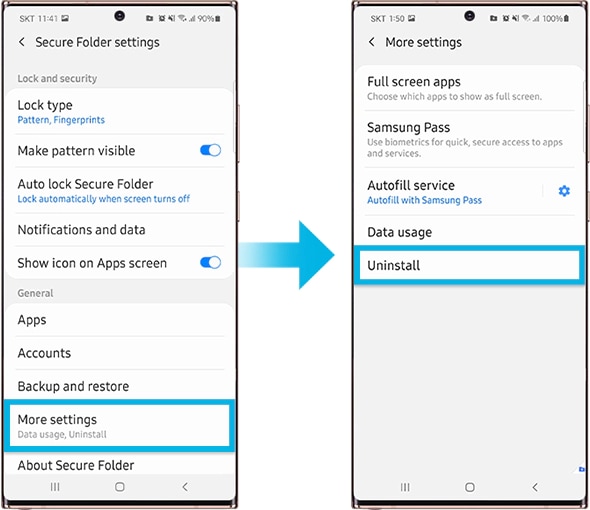
Për të bërë rezervë për përmbajtjen përpara se të ç’instaloni "Secure Folder", kontrolloni "Move media files out of Secure Folder dhe klikoni Uninstall.
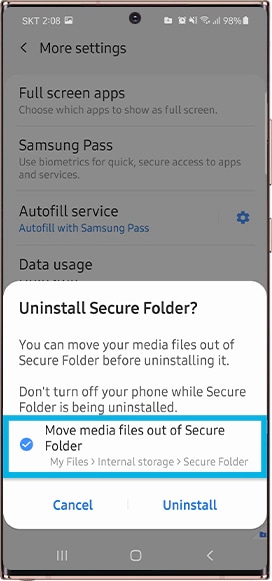
Shënim: Cilësimet dhe pamjet e disponueshme mund të ndryshojnë sipas ofruesit të shërbimit me valë, versionit të softuerit dhe pajisjes.
Nëse po përjetoni fenomene të pazakonta me celularët, tabletët ose pajisjet Samsung, mund të na dërgoni një pyetje në aplikacionin Samsung Members.
Kjo na lejon të shohim nga afër atë që po ndodh. Të dhënat anonimizohen dhe mbahen vetëm për sa kohë zgjat hetimi. Shihni më shumë në lidhje me dërgimin e një raporti gabimesh tek 'Si të përdoret aplikacioni Samsung Members'.
Faleminderit për komentin tuaj
Përgjigjju të gjitha pyetjeve.
Code to Open Chat Window



